वनप्लस 3 इनमें से एक है सबसे अच्छे फ़ोन आप $399 में खरीद सकते हैं। एक शानदार मेटल चेसिस, एक 1080p ऑप्टिक AMOLED डिस्प्ले, स्नैपड्रैगन 820 SoC, 6GB रैम, 64GB स्टोरेज और एक विशेषता। 16MP कैमरा वाला यह फ़ोन समान उपयोगकर्ता प्रदान करते हुए पारंपरिक फ्लैगशिप को कुछ सौ डॉलर कम कर देता है अनुभव। हार्डवेयर कौशल हमेशा से वनप्लस की खासियत रही है, लेकिन इस बार सॉफ्टवेयर ने भी बहुत कुछ हासिल कर लिया है। OxygenOS के नवीनतम संस्करण में पॉलिश करें, जो कई स्तरों के साथ स्टॉक एंड्रॉइड अनुभव प्रदान करता है अनुकूलन.
यहां बताया गया है कि आप अपने वनप्लस 3 का अधिकतम लाभ कैसे उठा सकते हैं।
चेतावनी स्लाइडर
तीन चरणों वाला अलर्ट स्लाइडर पिछले साल शुरू हुआ था और यह सर्वश्रेष्ठ में से एक है वनप्लस 3 की विशेषताएं. स्लाइडर आपको विभिन्न अधिसूचना मोड के बीच त्वरित रूप से टॉगल करने देता है - सभी सूचनाएं, प्राथमिकता, या मौन। आपके पास यह अनुकूलित करने का विकल्प भी है कि जब फ़ोन प्राथमिकता या साइलेंट मोड में हो तो किस प्रकार के अधिसूचना अलर्ट की अनुमति है।
स्लाइडर को पूरी तरह नीचे ले जाने पर, आपको सभी अधिसूचना अलर्ट प्राप्त होंगे। मध्य चरण प्राथमिकता अलर्ट के लिए है, और आप स्लाइडर को और ऊपर दबाकर फोन को साइलेंट मोड में डाल सकते हैं।
वनप्लस 3 पर स्लाइडर को कैसे कॉन्फ़िगर करें
- खुला समायोजन आपकी होम स्क्रीन या ऐप ड्रॉअर से।
- पर जाए चेतावनी स्लाइडर, के अंतर्गत स्थित है उपकरण वर्ग।
- टॉगल मीडिया, अलार्म, अनुस्मारक, घटना और संदेश के लिए सेटिंग्स प्राथमिकता और चुपचाप मोड.
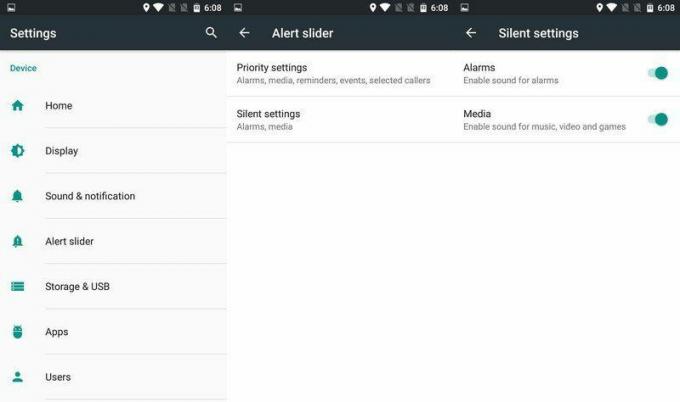
बटन लेआउट बदलें
वनप्लस 3 के साथ, आपके पास बिल्ट-इन कैपेसिटिव बटन या सॉफ़्टवेयर नेविगेशन बटन का उपयोग करने का विकल्प है। कैपेसिटिव बटन डिफ़ॉल्ट रूप से सक्षम होते हैं, लेकिन आप सेटिंग्स में जाकर आसानी से ऑन-स्क्रीन नेविगेशन कुंजियों पर स्विच कर सकते हैं।
वनप्लस 3 पर ऑन-स्क्रीन नेविगेशन बटन कैसे टॉगल करें
- खुला समायोजन आपकी होम स्क्रीन या ऐप ड्रॉअर से।
- पर नेविगेट करें बटन अनुभाग, जो के अंतर्गत स्थित है वैयक्तिकरण.
- टॉगल करें ऑन-स्क्रीन नेविगेशन बार.
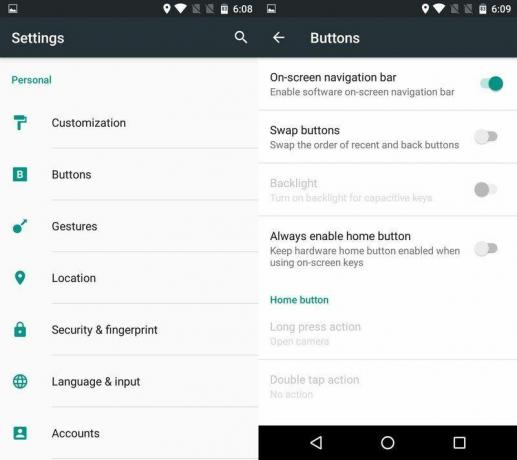
ऑन-स्क्रीन बटन पर स्विच करने के अलावा, यदि आप दाईं ओर बैक बटन रखने में अधिक सहज महसूस करते हैं, तो आप पीछे और हाल के बटन के लेआउट को बदल सकते हैं। यदि आप कैपेसिटिव बटन से चिपके हुए हैं, तो प्रत्येक बटन को द्वितीयक फ़ंक्शन निर्दिष्ट करने का विकल्प होता है, जिसमें लंबे समय तक प्रेस और डबल टैप के लिए अलग-अलग क्रियाएं शामिल होती हैं। उदाहरण के लिए, आप डबल टैप से कैमरा लॉन्च करने के लिए होम बटन को कॉन्फ़िगर कर सकते हैं। यहां बताया गया है कि द्वितीयक क्रियाएं कैसे निर्दिष्ट करें.
वनप्लस 3 पर कैपेसिटिव बटनों को द्वितीयक क्रियाएं कैसे निर्दिष्ट करें
- में समायोजन, पर नेविगेट करें बटन अनुभाग।
- अंतर्गत होम बटन, के लिए एक फ़ंक्शन असाइन करें लंबी प्रेस कार्रवाई.
- के लिए एक फ़ंक्शन असाइन करें डबल टैप कार्रवाई.

आप कैपेसिटिव बटन के लिए बैकलाइट को अक्षम भी कर सकते हैं।
अंधेरा हो जाओ
वनप्लस 3 में एक डार्क मोड है जो अधिसूचना शेड, सेटिंग्स और ऐप ड्रॉअर सहित सफेद और ग्रे यूआई तत्वों को काले रंग में बदल देता है। AMOLED स्क्रीन पर डार्क मोड बहुत अच्छा दिखता है, और आप काले बैकग्राउंड के विपरीत रंगों को भी कस्टमाइज़ कर सकते हैं। यहां डार्क मोड को सक्षम करने का तरीका बताया गया है।
वनप्लस 3 पर डार्क मोड कैसे सक्षम करें
- खुला समायोजन आपकी होम स्क्रीन या ऐप ड्रॉअर से।
- पर जाए अनुकूलन व्यक्तिगत श्रेणी के अंतर्गत.
- टॉगल डार्क मोड.

फोन एक नाइट मोड के साथ आता है जो प्रभावी रूप से ब्लू लाइट फिल्टर के रूप में कार्य करता है। यदि आपको अंधेरे के बाद लंबे समय तक अपने फोन की स्क्रीन पर काम शुरू करने के बाद आंखों में थकान का अनुभव हुआ है, तो कठोर नीली स्पेक्ट्रम रोशनी इसके लिए जिम्मेदार हो सकती है। शुक्र है, वनप्लस 3 का सिस्टम-वाइड नाइट मोड डिस्प्ले के रंग तापमान को बदल देता है ताकि यह गर्म टोन दिखाए, जिससे विशेष रूप से रात में आपकी आंखों के लिए यह आसान हो जाता है। आप पीले रंग की तीव्रता को भी समायोजित कर सकते हैं।
वनप्लस 3 पर ब्लू लाइट फ़िल्टर कैसे सक्षम करें
- खुला समायोजन आपकी होम स्क्रीन या ऐप ड्रॉअर से।
- की ओर जाना दिखाना, डिवाइस श्रेणी में स्थित है।
- टॉगल रात का मोड.
- स्लाइडर के साथ तीव्रता को समायोजित करें.

डिस्प्ले को कस्टमाइज़ करें
क्या आपको वनप्लस 3 का डिस्प्ले दिखने का तरीका पसंद नहीं आया? स्क्रीन को बॉक्स से बाहर ठंडे रंग दिखाने के लिए कैलिब्रेट किया गया है, लेकिन गर्म रंग दिखाने के लिए आप सफेद संतुलन को बदल सकते हैं।
वनप्लस 3 पर व्हाइट बैलेंस कैसे एडजस्ट करें
- खुला समायोजन आपकी होम स्क्रीन या ऐप ड्रॉअर से।
- की ओर जाना दिखाना.
- समायोजित करने के लिए स्लाइडर का उपयोग करें रंग संतुलन.

जब आप डिस्प्ले सेटिंग्स के साथ छेड़छाड़ कर रहे हों, तो आपको परिवेश मोड सक्षम करना चाहिए, जो हर बार जब आपको कोई सूचना मिलती है तो स्क्रीन कुछ सेकंड के लिए सक्रिय हो जाती है। मोटो डिस्प्ले). इसमें प्रॉक्सिमिटी वेक भी है, जो आपको स्क्रीन पर अपना हाथ घुमाकर स्विच ऑन करने की सुविधा देता है।
दराज
शेल्फ़ एक पैनल है जो आपके होम स्क्रीन के बाईं ओर स्थित है। डिफ़ॉल्ट रूप से, यह आपके अक्सर उपयोग किए जाने वाले ऐप्स और संपर्कों के साथ-साथ आपके वर्तमान स्थान के लिए मौसम की जानकारी को हाइलाइट करता है। इसमें एक बुनियादी नोट लेने वाला क्लाइंट भी है, लेकिन शेल्फ के बारे में सबसे अच्छी बात विजेट्स को लंबवत रूप से स्टैक करने की क्षमता है। एक विजेट जोड़ने के लिए, दाहिने हाथ के कोने पर फ्लोटिंग एक्शन बटन का चयन करें, और अपना वांछित विजेट चुनें। यह उतना ही आसान है.
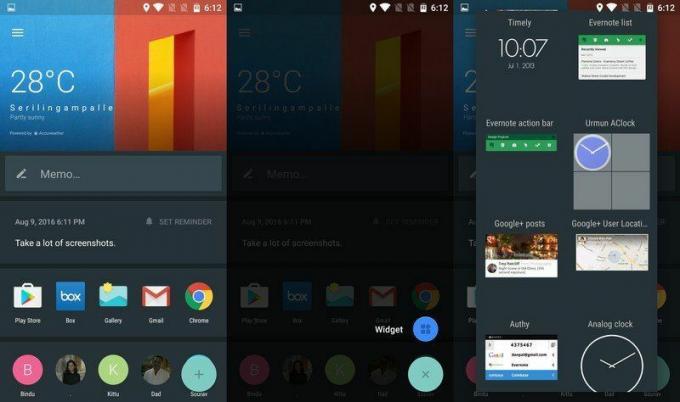
यदि आप शेल्फ़ के लिए उत्सुक नहीं हैं और कस्टम स्क्रीन को अक्षम करना चाह रहे हैं, तो यहां बताया गया है कि आप इसे कैसे करते हैं।
वनप्लस 3 पर शेल्फ़ को कैसे सक्षम करें
- अपनी होम स्क्रीन पर कहीं भी टैप करके रखें।
- चुनना अनुकूलित करें नीचे दाईं ओर से.
- टॉगल शेल्फ़ सक्षम करें.

आइकन और ऐप ड्रॉअर का आकार बदलें
OxygenOS आपको आइकन के आकार के साथ-साथ ऐप ड्रॉअर को आसानी से बदलने की अनुमति देता है। यदि आपको लगता है कि मानक आइकन बहुत बड़े (या छोटे) हैं, तो यहां बताया गया है कि आप तृतीय-पक्ष लॉन्चर का उपयोग किए बिना उनका आकार कैसे समायोजित कर सकते हैं।
वनप्लस 3 पर ऐप और आइकन का आकार कैसे बदलें
- अपनी होम स्क्रीन पर कहीं भी टैप करके रखें।
- चुनना अनुकूलित करें नीचे दाईं ओर से.
- तक पहुंचने के लिए बाईं ओर दो बार स्वाइप करें माउस कार्ड.
- के बीच चयन करें छोटा, मानक और बड़ा.
- ऐप ड्रॉअर का आकार बदलने के लिए एक बार फिर बाईं ओर स्वाइप करें।
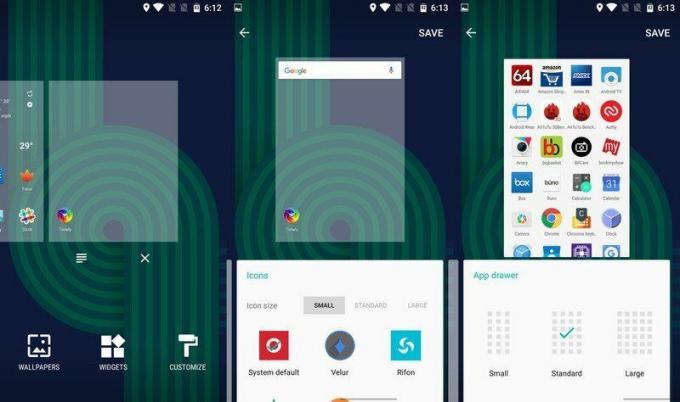
त्वरित टॉगल अनुकूलित करें
आप त्वरित टॉगल के लेआउट को तुरंत व्यवस्थित कर सकते हैं। ऐसे।
वनप्लस 3 पर त्वरित टॉगल कैसे बदलें
- ऊपर खींचने के लिए होम स्क्रीन से नीचे की ओर स्वाइप करें अधिसूचना शेड.
- थपथपाएं संपादन करना आइकन ऊपरी दाएं कोने पर स्थित है।
- टाइल्स को अपनी पसंद के अनुसार पुनर्व्यवस्थित करें।

एक अलग बैटरी आइकन प्राप्त करें
क्या आपको डिफ़ॉल्ट बैटरी आइकन पसंद नहीं है? आप इसे बदल सकते हैं.
वनप्लस 3 पर बैटरी आइकन कैसे बदलें
- खुला समायोजन आपकी होम स्क्रीन या ऐप ड्रॉअर से।
- की ओर जाना बैटरी डिवाइस अनुभाग से.
- थपथपाएं बैटरी आइकन शीर्ष दाएँ कोने में.
- अपना इच्छित आइकन चुनें.

हर जगह इशारों का प्रयोग करें
OxygenOS में विभिन्न कार्यों के लिए इशारे हैं, जैसे कैमरा खोलना, संगीत प्लेबैक को नियंत्रित करना और टॉर्च चालू करना। जो मुझे सबसे ज्यादा पसंद है वह है स्क्रीन को सक्रिय करने के लिए डबल टैप करना, जो सभी एंड्रॉइड फोन में एक मानक सुविधा होनी चाहिए।
वनप्लस 3 पर जेस्चर कैसे सक्षम करें
- खुला समायोजन आपकी होम स्क्रीन या ऐप ड्रॉअर से।
- पर जाए इशारों व्यक्तिगत श्रेणी में.
- उन इशारों का चयन करें जिन्हें आप सक्षम करना चाहते हैं।

कैमरे के मैनुअल मोड का उपयोग करें
वनप्लस 3 में कैमरे के लिए एक बेहतरीन मैनुअल मोड है जो आपको आईएसओ, व्हाइट बैलेंस, एक्सपोज़र सेटिंग्स और बहुत कुछ समायोजित करने देता है।
वनप्लस 3 पर मैनुअल कैमरा मोड का उपयोग कैसे करें
- खुला कैमरा आपकी होम स्क्रीन या ऐप ड्रॉअर से।
- ऊपरी बाएँ कोने पर स्थित मेनू पर टैप करें।
- चुनना नियमावली तरीका।

आपकी बारी
आपको अपना वनप्लस 3 कैसा लग रहा है? बेहतर अनुभव के लिए आपके पास किस प्रकार की युक्तियाँ और तरकीबें हैं? हमें टिप्पणियों में बताएं!
